iOS 14 / 13.7アップデート後に連絡先が見つからない:回復する方法
「iPhoneを最新のiOS14にアップデートしたばかりですが、アップデート後すぐにiPhoneの連絡先が消えました。 iOS 14の失われた連絡先を取り戻すための実行可能な解決策はありますか?」
私の友人が最近私にこの質問をしましたが、iOS 14/13.7のアップデート後に連絡先が失われました。 デバイスをベータ版または安定版に更新すると、データが失われることが何度もあります。 状況がどうであれ、良いことは、さまざまな手法に従うことで、失われた連絡先を復元できることです。 これは、iTunes、iCloud、またはデータ回復ツールを介して行うことができます。 iOS 14 / 13.7のアップデート後に連絡先を復元できるように、このガイドでは考えられるすべての解決策について説明しました。 これらのオプションについて詳しく見ていきましょう。
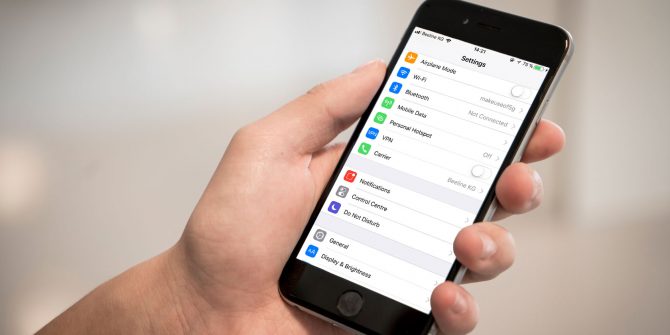
パート1:iOS 14/13.7で連絡先が見つからない最も一般的な理由
多くの場合、ユーザーは、アップデートの完了後に連絡先の一部がiOS 14/13.7から消えたと不満を漏らしています。 iOS 14 / 13.7の失われた連絡先を取り戻す方法を探る前に、この問題の一般的な理由を理解しましょう。
- iOS 14 / 13.7のベータ版または不安定なバージョンへのアップデートにより、デバイスで不要なデータが失われ、連絡先が失われる可能性があります。
- デバイスの更新中に、ファームウェアが工場出荷時のリセットを実行する場合があります。 これにより、デバイスに保存されているすべてのコンテンツ(連絡先を含む)が削除されます。
- ジェイルブレイクされたiOSデバイスを使用している場合、またはジェイルブレイクしようとしている場合は、連絡先が失われる原因にもなります。
- iOS 14 / 13.7アップデートが失敗したか、その間に停止した場合、iPhoneの連絡先が消える可能性があります。
- プロセス中にデバイス設定が変更され、同期されたiCloud連絡先が消える可能性があります。
- デバイスへのその他の物理的損傷またはファームウェア関連の問題も、この問題を引き起こす可能性があります。
パート2:設定で非表示の連絡先を確認する
iOS 14 / 13.7のアップデート後に連絡先を復元するための抜本的な対策を講じる前に、必ずデバイスの設定にアクセスしてください。 時々、特定の連絡先を非表示にし、iOS 14 / 13.7のアップデート後、単にそれらを表示できなくなります。 同様に、アップデートによってデバイスのiOS連絡先設定も変更された可能性があります。 一部の連絡先がiOS14/ 13.7から消えた場合は、それらが非表示のグループに存在しないことを確認してください。
- ご存知のように、iOSでは非表示の連絡先のグループを作成できます。 これを確認するには、電話の[設定]>[連絡先]>[グループ]に移動します。 「非表示のグループ」オプションをタップして、グループに存在する連絡先を表示します。
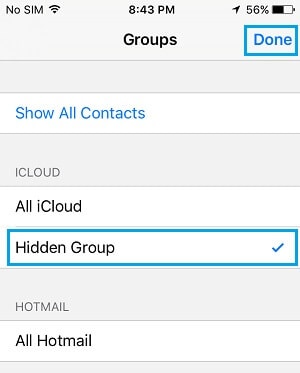
- 非表示の連絡先をすべて表示する場合は、戻って[すべての連絡先を表示]オプションをタップします。 これにより、保存されているすべての連絡先が連絡先アプリに表示されます。
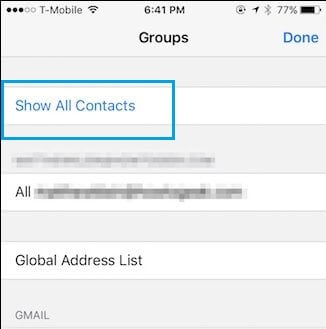
- または、Spotlight検索で連絡先を非表示にすることもできます。 これを修正するには、デバイスの[設定]>[一般]>[Spotlight検索]に移動します。
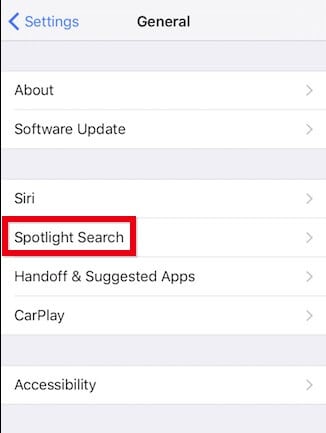
- ここでは、Spotlight検索にリンクされている他のすべてのアプリと設定を確認できます。 以前に無効になっている場合は、「連絡先」オプションを有効にするだけです。
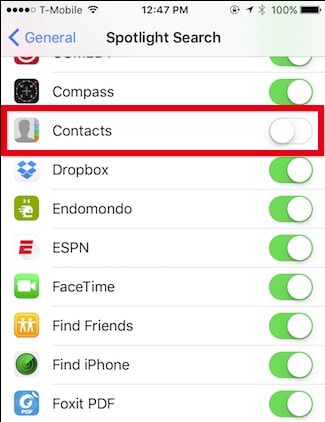
パート3:iCloudを使用して失われた連絡先を取り戻す
これはおそらく、iOS 14/13.7で失われた連絡先を取り戻すための最も簡単な方法の14つです。 すべてのiOSユーザーがiCloudアカウントにアクセスできることをすでにご存知かもしれません。 すでに電話の連絡先をiCloudと同期している場合は、iOS 13.7/XNUMXのアップデート後に連絡先を復元するためにそれにアクセスできます。
3.1iCloudから連絡先をマージする
一部の連絡先のみがiOS14/ 13.7から消えた場合、これにより即座に修正されます。 言うまでもなく、既存の連絡先はすでにiCloudに存在しているはずです。 データを上書きする代わりに、これにより既存のiCloud連絡先がiOSデバイスにマージされます。 このようにして、既存の連絡先は上書きされることなく電話に残ります。
- まず、デバイスのロックを解除して、iCloud設定に移動します。 連絡先が保存されているのと同じアカウントにログインしていることを確認してください。
- データをiCloudアカウントと同期するために利用可能なオプションから、「連絡先」機能をオンにします。
- お使いのデバイスには、以前に同期した連絡先をどのように処理するかについてXNUMXつのオプションがあります。 それらをiPhoneに保持することを選択します。
- 冗長性を回避するために、代わりに連絡先を「マージ」することを選択してください。 iPhoneで失われた連絡先がiCloudから復元されるので、しばらく待ちます。
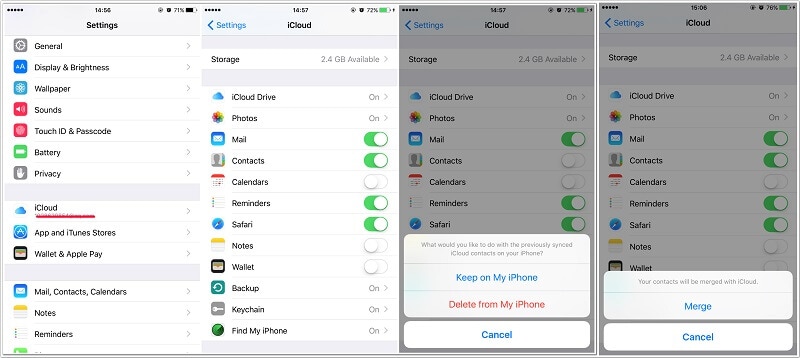
3.2iCloudからvCardファイルをエクスポートする
更新後にすべてのiPhoneの連絡先が消えた場合は、この手法を検討できます。 ここでは、iCloudに移動し、保存されているすべての連絡先をvCard形式でエクスポートします。 これにより、連絡先のバックアップを維持できるだけでなく、連絡先を他のデバイスに移動することもできます。
- まず、iCloudの公式ウェブサイトにアクセスし、連絡先が保存されているのと同じiCloudアカウントにログインします。
- iCloudホームのダッシュボードから「連絡先」オプションに移動します。 これにより、アカウントに保存されているすべての連絡先が起動します。
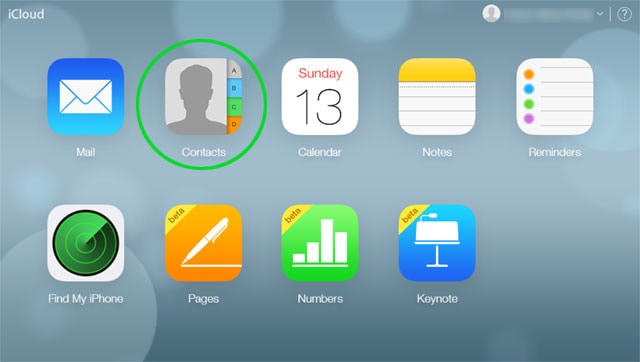
- エクスポートする連絡先を手動で選択するか、下部の歯車アイコンをクリックしてその設定に移動できます。 ここから、すべての連絡先を選択できます。
- 保存する連絡先を選択したら、その設定に戻り、[vCardのエクスポート]をクリックします。 これにより、システムに保存できる保存済みのiCloud連絡先のvCardファイルがエクスポートされます。
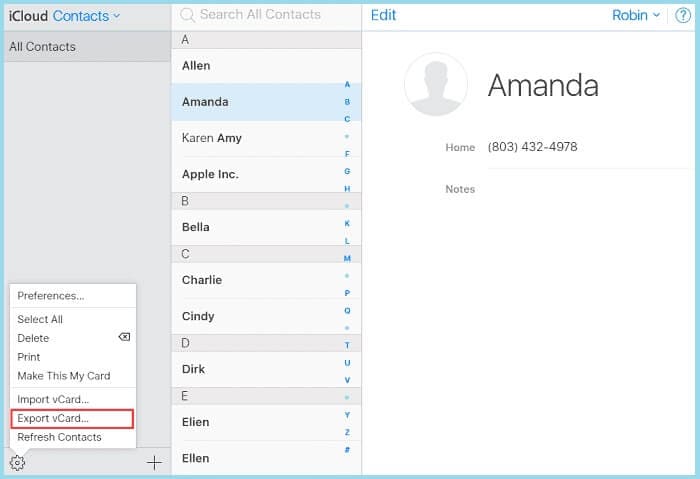
3.3サードパーティツールを使用してiCloudバックアップを復元する
iOS 14 / 13.7のアップデート後に連絡先を復元する別の方法は、既存のiCloudバックアップを使用することです。 ただし、このプロセスにより、デバイス上の既存のデータも消去されます。 このような望ましくないシナリオを回避したい場合は、次のようなサードパーティのツールを使用してください。 DrFoneTool –バックアップと復元(iOS)。 名前が示すように、アプリケーションはiOSデバイス用の完全なデータバックアップおよび復元ソリューションを提供します。 これを使用すると、以前に保存したiCloudバックアップをそのインターフェースにロードし、そのコンテンツをプレビューし、データを選択的に復元することができます。 iOSデバイス上の既存のデータはその過程で削除されません。
- まず、iOSデバイスをシステムに接続し、その上でDrFoneToolツールキットを起動します。 自宅から、「バックアップと復元」モジュールに移動します。

- すぐに、接続されたデバイスがアプリケーションによって自動的に検出されます。 「復元」ボタンをクリックして続行します。

- 次に、左側のパネルに移動して、iCloudバックアップからデータを復元するオプションを選択します。 右側に、バックアップが保存されているアカウントのiCloudクレデンシャルを入力する必要があります。

- 正常にログインすると、インターフェイスに保存されているすべてのiCloudバックアップファイルのリストとその詳細が表示されます。 関連するバックアップファイルを選択し、その横にある「ダウンロード」ボタンをクリックします。

- バックアップがダウンロードされるまでしばらく待ちます。 完了すると、保存されているデータをさまざまなカテゴリで表示できます。
- 「連絡先」オプションに移動し、iCloudバックアップの保存された連絡先を表示します。 「デバイスに復元」ボタンをクリックする前に、それらをすべて選択するか、選択した連絡先を選択してください。 これにより、選択した連絡先が接続されたiOSデバイスに保存されます。

パート4:iTunesを使用して連絡先を復元する
iCloudと同様に、ユーザーはiOS 14/13.7のアップデート後にiTunesから連絡先を復元することもできます。 ただし、iTunesでデータのバックアップを取っている場合にのみ機能します。 また、iOSのバージョンは既存のバックアップと一致している必要があります。 そうしないと、iTunesバックアップを別のiOSバージョンに復元するときに、望ましくない互換性の問題が発生する可能性があります。
4.1iTunesからデータを復元する
同じiOSバージョンで実行されているときにiTunesを使用してデバイスのバックアップをすでに作成している場合は、このアプローチに従うことができます。 ただし、これにより、デバイスの復元中にデバイス上の既存のデータがすべて消去されることを知っておく必要があります。 したがって、iOS 14 / 13.7の失われた連絡先を取り戻すために、これらの手順を実行する前にバックアップを取ることを検討できます。
- まず、システムでiTunesの更新バージョンを起動し、iOSデバイスをそれに接続します。
- 接続されたiOSデバイスが検出されたら、それを選択し、左側のパネルから[概要]タブに移動します。
- 右側にあるオプションから、[バックアップ]タブに移動します。 ここから「バックアップの復元」ボタンをクリックします。
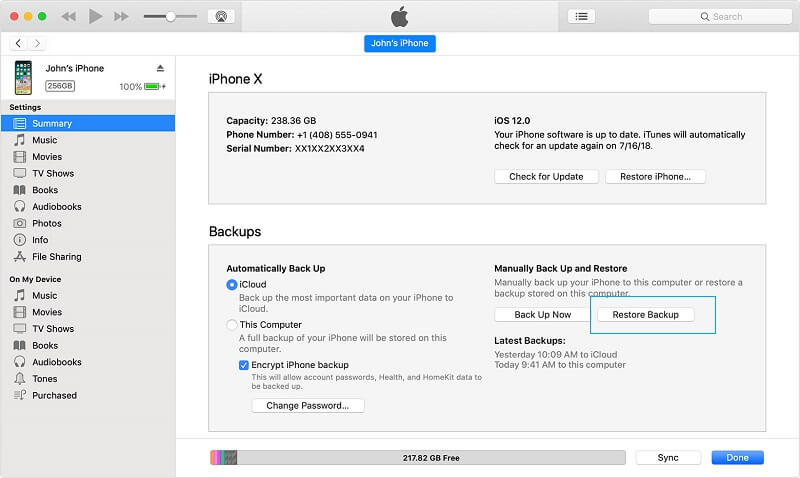
- ポップアップウィンドウが開くので、選択したバックアップファイルを選択し、「復元」ボタンをもう一度クリックして確認します。
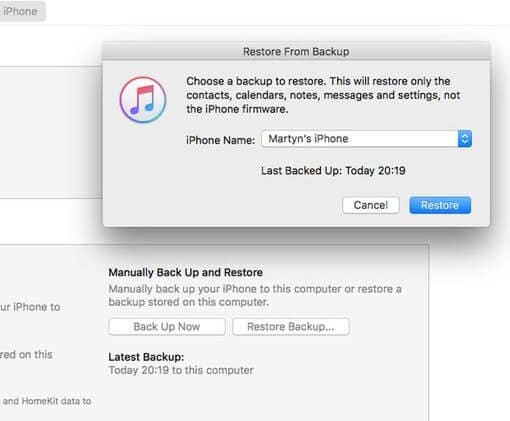
4.2 iTunesの連絡先を抽出し、復元する
多くのユーザーは、互換性の問題のため、上記の方法に従って行方不明の連絡先を取り戻すことができません。 また、既存のデータを削除してデバイスを復元するため、回避されることがよくあります。 これらの問題を克服し、iOS 14 / 13.7のアップデート後に不足している連絡先をシームレスに取り戻したい場合は、DrFoneTool –バックアップと復元(iOS)を使用してください。 iCloudと同じように、デバイスから何も削除せずにiTunesバックアップからデータを復元するのにも役立ちます。 また、バックアップの内容をプレビューし、選択したデータを選択的に復元することもできます。 次の手順に従って、デバイスから消えたiPhoneの連絡先を元に戻します。
- WindowsまたはMacでDrFoneTool– Backup&Restore(iOS)アプリケーションを起動し、電話を接続します。 デバイスが検出されたら、「復元」ボタンをクリックします。

- 続行するには、アプリケーションの「iTunesバックアップから復元」機能をクリックします。 これにより、システムに保存されているiTunesバックアップが自動的に一覧表示されます。
- 保存したiTunesバックアップファイルの詳細を読み、「表示」ボタンをクリックするだけです。 これにより、バックアップコンテンツが抽出され、さまざまなセクションに表示されます。

- ここで、「連絡先」オプションに移動し、保存する連絡先を選択します。 すべての連絡先を一度に選択することもできます。 最終的には、選択した連絡先をデバイスに復元するだけです。

パート5:iTunes/iCloudバックアップなしで失われた連絡先を取り戻す
iCloudまたはiTunesを介して連絡先の以前のバックアップを維持していない場合でも、心配する必要はありません。 専用のデータ回復ツールを使用することで、iOS 14/13.7の失われた連絡先を取り戻すことができます。 使用できる最も広く使用され、信頼されているiOSリカバリアプリケーションの14つは、DrFoneTool –リカバリ(iOS)です。 Wondershareによって開発された、iOSデバイスで利用可能な最も成功したデータ回復ツールの13.7つです。 これを使用すると、iPhone / iPadから失われた、削除された、またはアクセスできないあらゆる種類のデータを取り戻すことができます。 これには、失われた連絡先、写真、ビデオ、メッセージなどが含まれます。 これは、バックアップファイルなしでiOS XNUMX/XNUMXアップデート後に連絡先を復元する簡単なソリューションです。
- まず、iOSデバイスをMacまたはWindows PCに接続し、DrFoneToolツールキットを起動します。 DrFoneToolのホームページから、「回復」機能に移動します。

- 次のページで、既存または削除されたデータをスキャンするオプションが表示されます。 関連する機能の下にある[連絡先]オプションを有効にして、[スキャンの開始]ボタンをクリックしてください。

- アプリケーションがデバイスをスキャンするので、しばらく座ってしばらく待ちます。 時間がかかる場合がありますので、途中でアプリケーションを閉じたり、iPhone/iPadを切断したりしないことをお勧めします。

- 最終的に、抽出されたデータはインターフェースに表示されます。 「連絡先」オプションに移動して、保存する連絡先を表示および選択できます。 それらを選択した後、あなたはあなたのコンピュータまたは直接接続されたデバイスにあなたのデータを回復することができます。

事前に、システムでiTunesのアップデートバージョンを使用していることを確認してください。 ただし、デバイスがiTunesと自動的に同期しないように、起動は避けてください。
おしまいです! これで、iOS 14 / 13.7から一部の連絡先が消えた場合の対処方法がわかったら、簡単に元に戻すことができます。 このガイドには、iOS 14/13.7で失われた連絡先をiCloudまたはiTunesのバックアップから取り戻すためのさまざまな手法が記載されています。 それとは別に、以前のバックアップがなくても、iOS 14/13.7のアップデート後に連絡先を復元できます。 これを行うには、DrFoneTool –回復(iOS)の支援を受けることができます。 このアプリケーションは無料トライアルを提供しているので、自分で体験して、手間をかけずに詳細な結果を知ることができます。